В наше время интернет является неотъемлемой частью нашей жизни. Мы используем его для работы, общения, обучения и развлечений. Однако, чтобы наслаждаться скоростным и стабильным интернетом в любой точке своего дома или офиса, необходимо правильно настроить точку доступа от роутера.
Точка доступа - это специальное устройство, которое расширяет зону покрытия Wi-Fi сети. Она позволяет подключаться к интернету с мобильных устройств, таких как смартфоны, планшеты и ноутбуки, в любой комнате без необходимости использования проводов.
Как же правильно настроить точку доступа от роутера? Сначала необходимо определить место установки точки доступа. Лучше всего выбрать центральную точку в вашем доме или офисе, чтобы Wi-Fi сигнал равномерно распространялся по всему помещению. Оптимальная высота установки точки доступа составляет около 2-3 метров от пола.
Далее необходимо установить точку доступа. Распакуйте устройство, подключите его к источнику питания и подключите его к роутеру с помощью LAN-кабеля. Затем, введите IP-адрес точки доступа в адресную строку браузера и нажмите Enter. Вас перенаправит на страницу настройки точки доступа.
Организация работы точки доступа
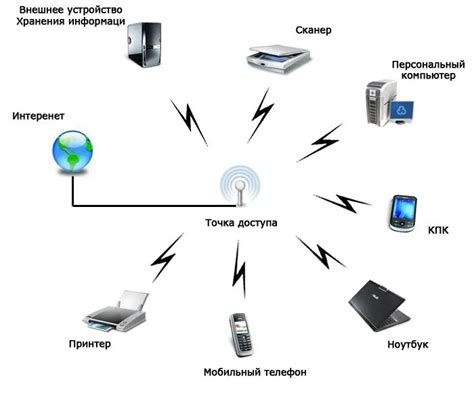
1. Подключение точки доступа:
Первым шагом необходимо подключить точку доступа к роутеру при помощи сетевого кабеля. Один конец кабеля подключается к LAN-порту роутера, а другой – к WAN или LAN порту точки доступа.
2. Настройка точки доступа:
Для настройки точки доступа необходимо воспользоваться браузером и ввести IP-адрес точки доступа в адресной строке. После ввода IP-адреса откроется веб-интерфейс точки доступа, где можно указать необходимые параметры работы.
3. Настройка режима работы:
Веб-интерфейс точки доступа позволяет выбрать режим работы. Наиболее распространенными режимами являются "Access Point" (стандартный режим работы) и "Wireless Repeater" (режим повторителя сигнала). Выбор режима зависит от ваших потребностей и настроек сети.
4. Настройка безопасности:
Одним из важных шагов при настройке точки доступа является настройка безопасности сети. Рекомендуется использовать шифрование WPA2 для защиты беспроводной сети от несанкционированного доступа. Также необходимо задать пароль для доступа к точке доступа.
5. Проверка подключения:
После завершения настройки точки доступа, необходимо проверить подключение беспроводных устройств к сети Интернет. Для этого на беспроводном устройстве нужно выбрать сеть точки доступа и ввести пароль для подключения. Если все настройки выполнены правильно, устройство должно успешно подключиться к Интернету.
Следуя указанным шагам, вы сможете правильно настроить точку доступа от роутера и обеспечить стабильное и безопасное подключение беспроводных устройств к сети Интернет.
Выбор оборудования

Перед настройкой точки доступа от роутера необходимо правильно выбрать соответствующее оборудование. Важно учесть ряд факторов, чтобы обеспечить наилучшую производительность и качество сигнала:
- Скорость передачи данных: выбирайте точку доступа, которая поддерживает высокую скорость передачи данных для обеспечения быстрого и стабильного подключения.
- Дальность действия сигнала: убедитесь, что выбранная точка доступа способна покрыть всю площадь, где вы планируете использовать интернет.
- Стандарт Wi-Fi: существуют различные стандарты Wi-Fi, такие как 802.11n, 802.11ac и другие. Выберите точку доступа, совместимую со стандартом вашего роутера, чтобы избежать проблем с совместимостью.
- Беспроводные каналы: точка доступа должна поддерживать возможность использования различных беспроводных каналов для улучшения сигнала и избежания помех.
- Порты и интерфейсы: убедитесь, что точка доступа имеет необходимое количество портов и интерфейсов для подключения к другим устройствам, таким как компьютеры или принтеры.
Выбор подходящей точки доступа от роутера – это важный шаг к созданию надежной и эффективной сети Wi-Fi. Проанализируйте свои потребности и особенности помещения, чтобы сделать наилучший выбор оборудования.
Настройка IP-адреса

Для правильной настройки точки доступа от роутера необходимо установить IP-адрес, который будет использоваться для подключения к сети интернет. Этот адрес должен быть уникальным и соответствовать настройкам вашего сетевого провайдера.
Следуйте этим шагам, чтобы настроить IP-адрес:
| Шаг | Инструкция |
|---|---|
| 1. | Подключите ваш компьютер к точке доступа от роутера с помощью Ethernet-кабеля. |
| 2. | Откройте веб-браузер и введите IP-адрес вашей точки доступа в адресной строке. Этот адрес обычно указан на корпусе точки доступа или в руководстве пользователя. |
| 3. | Войдите в панель управления точкой доступа, используя свои учетные данные администратора. Если вы еще не настраивали пароль, воспользуйтесь значениями по умолчанию, указанными в руководстве пользователя. |
| 4. | Перейдите в раздел настройки сети или IP-адреса. |
| 5. | Выберите опцию "Статический IP-адрес" или "Вручную настроить IP-адрес". |
| 6. | Введите уникальный IP-адрес, предоставленный вашим сетевым провайдером. В поле "Маска подсети" укажите соответствующую маску подсети. |
| 7. | Сохраните изменения и перезагрузите точку доступа. |
После настройки IP-адреса, ваша точка доступа должна быть готова к подключению к сети интернет. Убедитесь, что все другие настройки, такие как имя сети (SSID) и пароль, также были настроены корректно.
Подключение к роутеру

Для начала работы с роутером необходимо подключиться к нему с помощью компьютера или мобильного устройства.
Следуйте инструкциям, чтобы подключиться к роутеру:
- Убедитесь, что роутер включен и подключен к источнику питания.
- На вашем устройстве откройте список доступных Wi-Fi сетей.
- Найдите и выберите Wi-Fi сеть, которая соответствует имени (SSID) вашего роутера.
- Введите пароль Wi-Fi сети, если он требуется.
- Дождитесь, пока ваше устройство подключится к роутеру.
Теперь вы успешно подключены к роутеру и можете настраивать его на своем устройстве.
Подключение по проводу
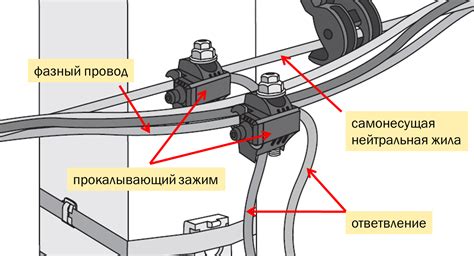
Для настройки точки доступа от роутера по проводу следуйте инструкциям ниже:
1. Подключите сетевой кабель к порту на задней панели роутера, который обозначен как "WAN", "Internet" или "Ethernet".
2. Подключите другой конец сетевого кабеля к порту Ethernet на компьютере или ноутбуке.
3. Убедитесь, что роутер подключен к источнику питания и включен.
4. Зайдите в настройки роутера, введя IP-адрес роутера в веб-браузере. IP-адрес указан на задней панели роутера или в инструкции.
5. Войдите в настройки администратора, введя логин и пароль. Логин и пароль по умолчанию указаны на задней панели роутера или в инструкции.
6. Найдите раздел настроек точки доступа или беспроводной сети.
7. Включите беспроводную сеть и установите имя точки доступа (SSID) и пароль.
8. Сохраните изменения и перезагрузите роутер.
После выполнения этих шагов точка доступа от роутера должна быть настроена и готова к использованию по проводу.
Подключение по Wi-Fi

Для подключения к точке доступа Wi-Fi от вашего роутера, вам потребуется выполнить следующие шаги:
- На вашем устройстве (например, ноутбук или смартфон) откройте список доступных Wi-Fi сетей.
- В списке найдите название сети, которое соответствует имени вашего роутера.
- Выберите эту сеть и введите пароль, если он требуется.
- Подождите, пока устройство установит соединение с роутером.
- После успешного подключения к Wi-Fi сети, вы сможете использовать Интернет.
Если вы впервые настраиваете точку доступа Wi-Fi на вашем роутере, то вам нужно будет зайти в его административную панель. Для этого:
- Откройте веб-браузер на устройстве, подключенном к роутеру.
- Введите IP-адрес роутера в адресную строку браузера. Обычно это "192.168.1.1" или "192.168.0.1".
- Введите логин и пароль администратора роутера. Вы можете найти эти данные в документации к роутеру или на его коробке.
- В административной панели роутера найдите раздел, отвечающий за настройку Wi-Fi.
- Задайте имя точки доступа (SSID) и пароль для подключения к Wi-Fi.
- Сохраните изменения и роутер перезагрузится.
Теперь вы можете подключаться к точке доступа Wi-Fi от роутера с использованием устройств, поддерживающих беспроводное соединение.
Вход в настройки роутера
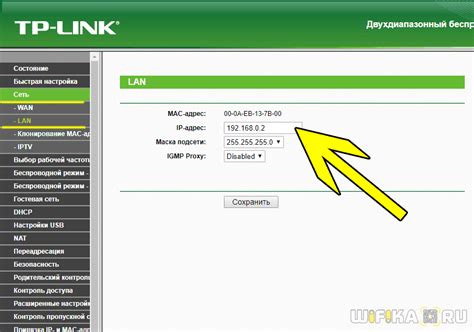
Для того чтобы настроить точку доступа от роутера, вам потребуется зайти в его настройки. Для этого необходимо выполнить следующие шаги:
| Шаг 1: | Подключите компьютер к роутеру с помощью сетевого кабеля или подключитесь к Wi-Fi сети, созданной роутером. |
| Шаг 2: | Откройте любой веб-браузер (например, Google Chrome или Mozilla Firefox). |
| Шаг 3: | В адресной строке браузера введите IP-адрес роутера. Обычно это 192.168.0.1, 192.168.1.1 или 192.168.2.1. Если у вас есть особенности настроек роутера, проверьте документацию или обратитесь к поставщику интернет-услуг. |
| Шаг 4: | Нажмите клавишу "Enter" или используйте кнопку "Перейти" в браузере для загрузки страницы настроек роутера. |
| Шаг 5: | В открывшейся странице вам будет предложено ввести логин и пароль для доступа к настройкам роутера. Обычно они указаны на задней панели роутера или в документации. Введите данные и нажмите "Войти" или "OK". Если у вас нет учетной записи, обратитесь к вашему поставщику интернет-услуг. |
После успешного входа в настройки роутера вы сможете начать настройку точки доступа в соответствии с вашими требованиями и предпочтениями.